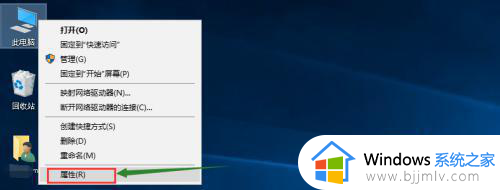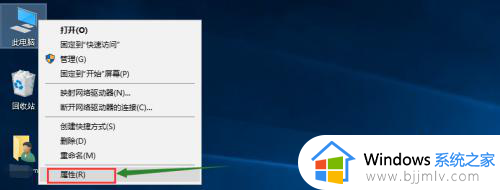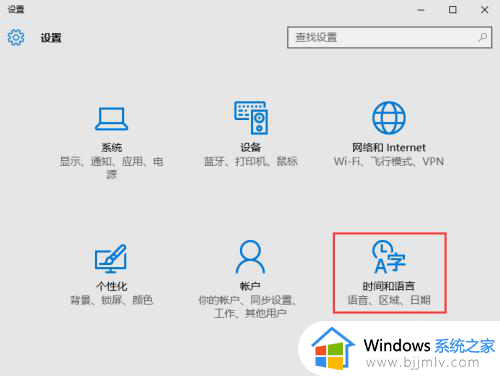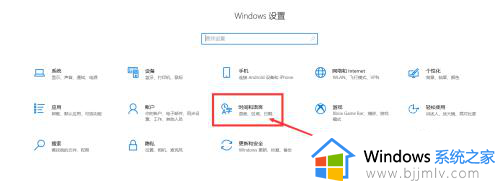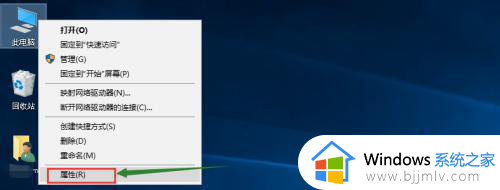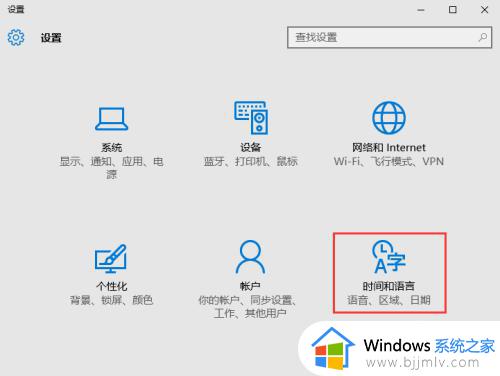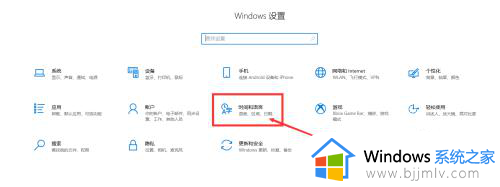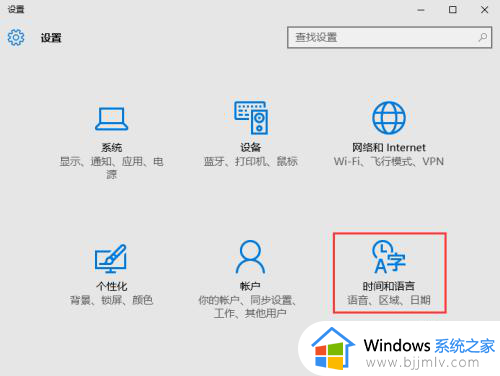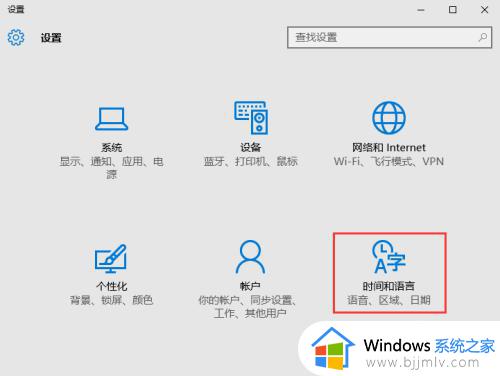五笔输入法win10电脑版怎么调出来 win10添加五笔输入法的步骤
更新时间:2024-01-25 13:45:23作者:runxin
虽然微软在win10系统中添加有中英文输入法工具,能够有效满足用户日常编辑的需求,然而有些用户对于win10系统中的微软拼音输入法不是很熟悉的情况下,也可以调出微软五笔输入法功能来使用,那么五笔输入法win10电脑版怎么调出来呢?这里小编就给大家讲解win10添加五笔输入法的步骤。
具体方法如下:
1、右键单击此电脑--属性,如下图所示
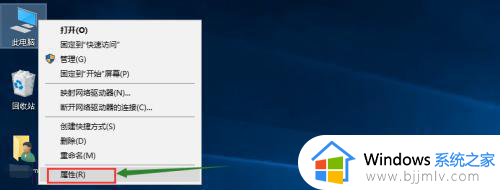
2、属性界面选择控制面板主页,如下图所示
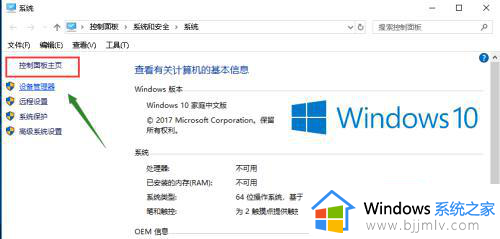
3、进入控制面板,选择时钟、语言和区域,如下图所示
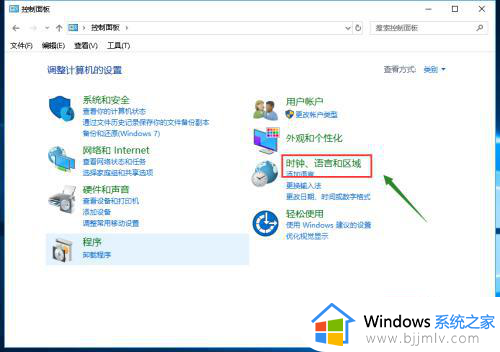
4、接下来点击语言,如下图所示
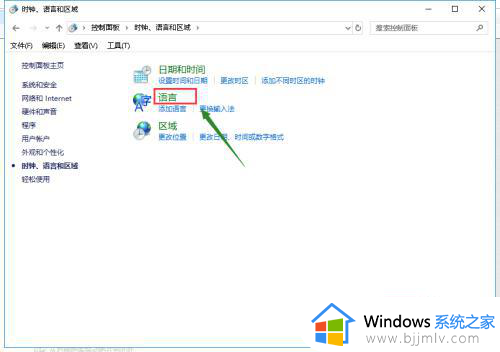
5、进入语言,点击中文后面的选项,如下图所示
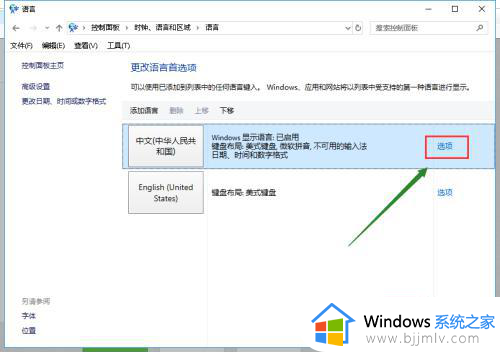
6、点击添加输入法,如下图所示
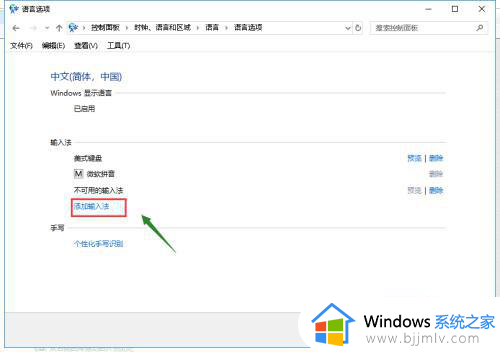
7、选择微软五笔,点击添加按钮,如下图所示
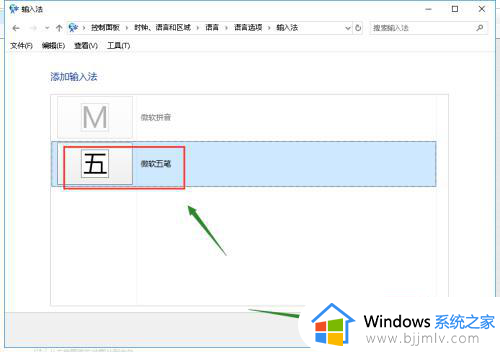
8、添加成功,点击保存按钮,如下图所示
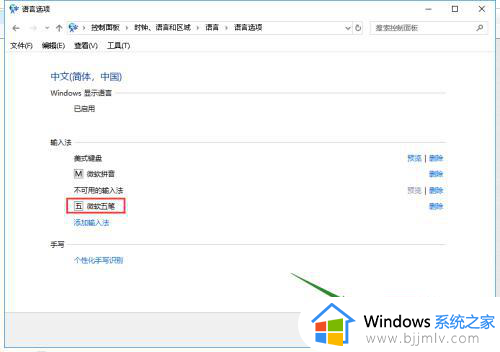
综上所述就是小编告诉大家的win10添加五笔输入法的步骤了,还有不清楚的用户就可以参考一下小编的步骤进行操作,希望本文能够对大家有所帮助。